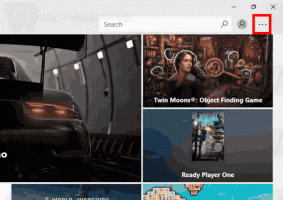Toutes les façons de verrouiller un PC Windows 10
Le verrouillage de Windows est une fonction de sécurité très utile lorsque vous devez quitter votre PC pendant une courte période. Lorsqu'il est verrouillé, Windows 10 affiche l'écran de verrouillage ou l'écran de connexion selon les paramètres de votre PC, afin que personne ne puisse voir ce qu'il y a sur votre bureau. Dans cet article, nous allons explorer toutes les manières possibles de verrouiller votre PC Windows 10.
Publicité
 Il existe différentes manières de verrouiller votre Windows 10. La plupart d'entre eux sont basés sur une interface graphique et l'un d'entre eux peut être utilisé à partir de la ligne de commande. Nous y voilà.
Il existe différentes manières de verrouiller votre Windows 10. La plupart d'entre eux sont basés sur une interface graphique et l'un d'entre eux peut être utilisé à partir de la ligne de commande. Nous y voilà.Verrouiller Windows 10 à partir du menu Démarrer
Ouvrez l'écran de démarrage et cliquez sur votre nom d'utilisateur. Un menu déroulant apparaîtra. Cliquez sur l'élément Verrouiller ici :
Verrouiller Windows 10 à partir de l'écran de sécurité Ctrl + Alt + Suppr
Le bon vieux Ctrl + Alt + Suppr L'écran de sécurité contient également la commande Verrouiller. presse Ctrl + Alt + Suppr touches de raccourci ensemble sur le clavier pour afficher l'écran de sécurité, puis choisissez l'option Verrouiller :
Verrouiller Windows 10 à l'aide d'un raccourci clavier
Depuis Windows XP, le système d'exploitation a la possibilité de verrouiller votre session utilisateur en utilisant le Gagner + L raccourci clavier. Une fois que vous appuyez dessus, Windows 10 verrouillera votre PC instantanément. C'est le moyen le plus rapide de verrouiller votre PC.
Verrouiller Windows 10 à l'aide d'une commande de console
La ligne de commande peut également être utilisée pour verrouiller votre session Windows. En utilisant la commande ci-dessous, vous pourrez l'inclure dans divers fichiers batch ou simplement créer un raccourci qui verrouillera Windows 10. Utilisez la commande suivante :
rundll32.exe user32.dll, LockWorkStation
 Entrez-le à l'invite de commande et appuyez sur Entrer. Windows 10 sera verrouillé :
Entrez-le à l'invite de commande et appuyez sur Entrer. Windows 10 sera verrouillé :
 Astuce: pour la commande console, vous pouvez créer un alias utile. Voir les détails ici: Comment définir des alias pour l'invite de commande dans Windows.
Astuce: pour la commande console, vous pouvez créer un alias utile. Voir les détails ici: Comment définir des alias pour l'invite de commande dans Windows.
C'est ça.